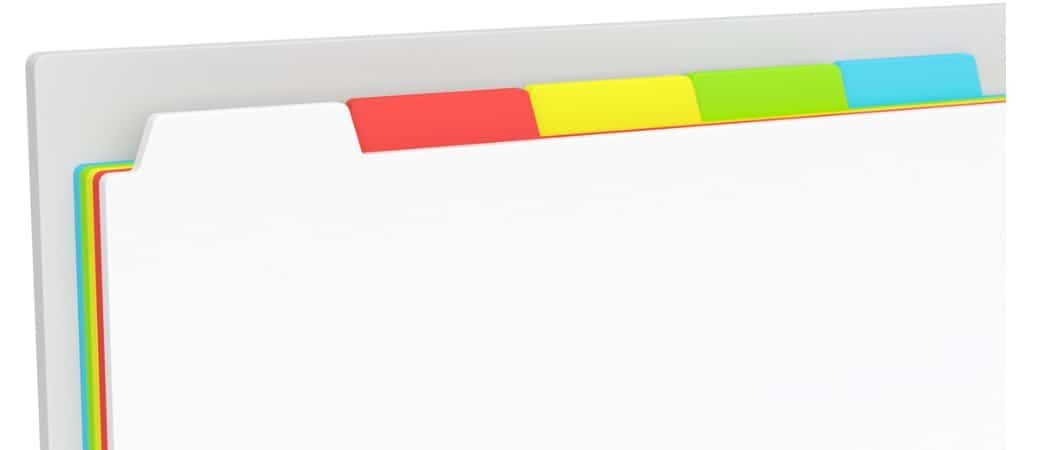Sidst opdateret den
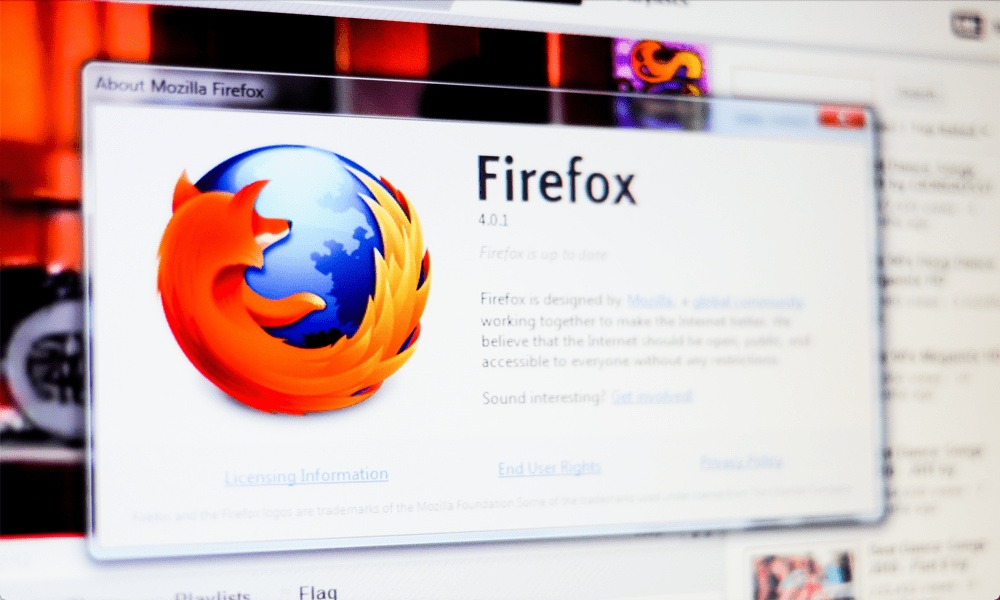
Gah. Din fane er lige gået ned. Hvis du ser denne fejl i Firefox, hvad gør du så? Denne vejledning hjælper dig med at fejlfinde problemet.
Firefox er en gratis og open source-browser, der er fokuseret på privatliv. Det er en populær browser, fordi den ikke sælger dine personlige data og hjælper med at beskytte dine oplysninger. Som alle andre browsere kan du dog nogle gange have problemer.
Et problem, du kan støde på, er, at din fane går ned. Hvis det gør det, vil du blive mødt med beskeden 'Gah, din fane er lige gået ned,' hvilket enten er pudsigt eller direkte irriterende, alt efter hvor vigtig den fane, der lige er gået ned, var.
Hvis dette sker meget, er der et par ting, du kan prøve for at se, om du kan rette op på. Her er et par mulige rettelser til Firefoxs 'din fane er lige gået ned'-fejl, som du kan prøve.
Sådan tester du Firefox i fejlfindingstilstand
Tilføjelser og udvidelser kan gøre Firefox endnu mere nyttig, men kan nogle gange forårsage problemer, der kan føre til nedbrud. Hvis du har mange udvidelser, kan det tage tid at indsnævre, hvilken der er problemet.
Det er en god idé først at teste Firefox i fejlfindingstilstand, da det giver dig mulighed for at diagnosticere og løse eventuelle potentielle problemer effektivt. Dette er en tilstand, der deaktiverer tilføjelser og tilpasninger.
Hvis nedbruddene stadig opstår i fejlfindingstilstand, ved du, at problemet ligger et andet sted. Men hvis nedbruddene starter, når du bruger Firefox i fejlfindingstilstand, ved du, at en tilføjelse eller tilpasning sandsynligvis er årsagen. Du kan derefter deaktivere hver enkelt efter tur, indtil du finder den skyldige.
Sådan bruger du Firefox i fejlfindingstilstand:
- Åbn Firefox.
- Klik på Menu ikon.
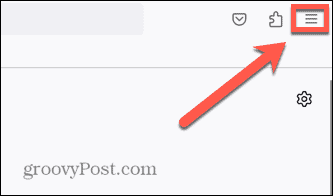
- Vælg Hjælp.

- Klik Fejlfindingstilstand.
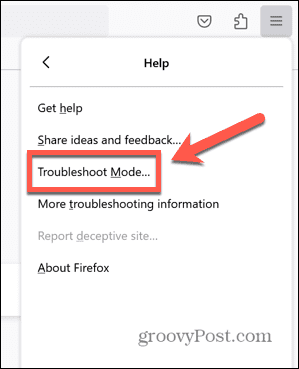
- Klik Genstart.
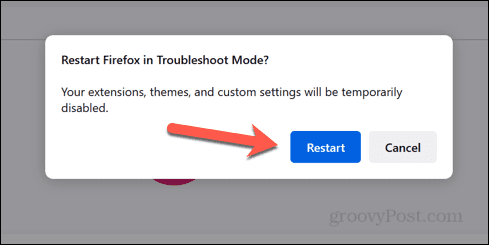
- Du vil se et pop op-vindue.
- Klik Åben for at starte Firefox med standardindstillingerne og dine udvidelser og tilpasninger slået fra. Disse vender tilbage, når du starter Firefox i standardtilstand.
- Klik Opdater Firefox at gendanne Firefox til standardindstillingerne, mens du beholder dine nøgleoplysninger, såsom bogmærker, historik og adgangskoder. En kopi af din gamle profil, inklusive dine udvidelser og andre tilpasninger, vil blive gemt i en skrivebordsmappe kaldet Gamle Firefox-data som du kan bruge til at gendanne nogle af disse indstillinger.
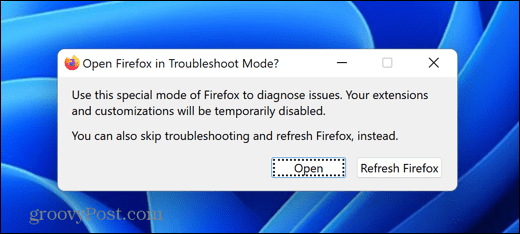
- Test Firefox og se, om nedbruddene stadig forekommer. Hvis de ikke gør det, var problemet sandsynligvis med en af dine udvidelser.
- For at afslutte fejlfindingstilstand skal du genstarte Firefox som normalt. Hvis du har klikket Åben for at starte fejlfindingstilstand, vil dine udvidelser og tilpasninger alle vende tilbage. Du kan nu slukke for hver udvidelse, indtil du finder roden til problemet.
Sådan rettes Firefox ved at søge efter opdateringer
En anden grund til, at du muligvis oplever nedbrud, er, at din Firefox-version er forældet. Din version kan indeholde kendte problemer rettet i en mere opdateret browserversion. Prøv at søge efter opdateringer for at se, om problemerne stadig opstår, når du bruger den nyeste version af Firefox.
Sådan tjekker du efter Firefox-opdateringer:
- Åbn Firefox.
- Klik på Menu ikon.
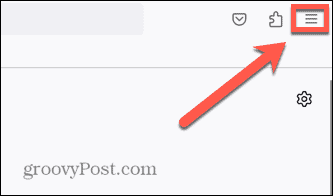
- Klik Hjælp.

- Vælg Om Firefox.
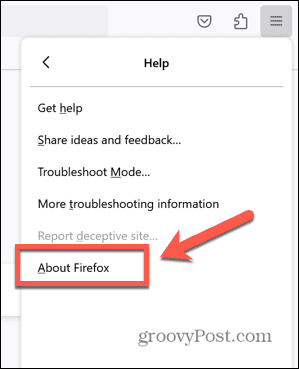
- Lige under Firefox browser titel, vil du se oplysninger om, hvorvidt du bruger den seneste version.
- Hvis der står det Firefox er opdateret, du bliver nødt til at blive ved med at lede efter årsagen til dine nedbrud.
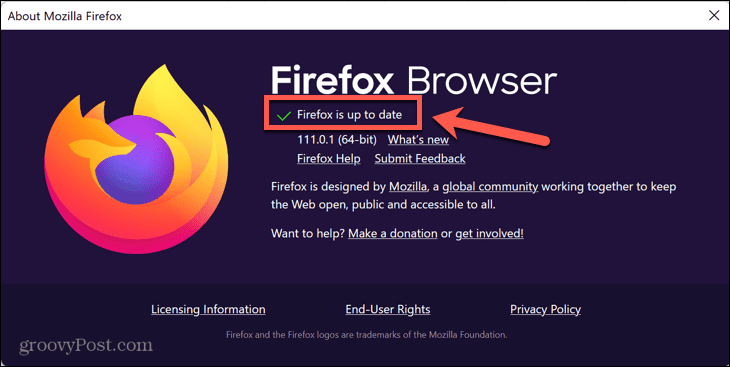
- Når en opdatering er fundet, begynder den automatisk at downloade, hvis du har slået automatiske opdateringer til. Hvis ikke, skal du klikke Opdater til .
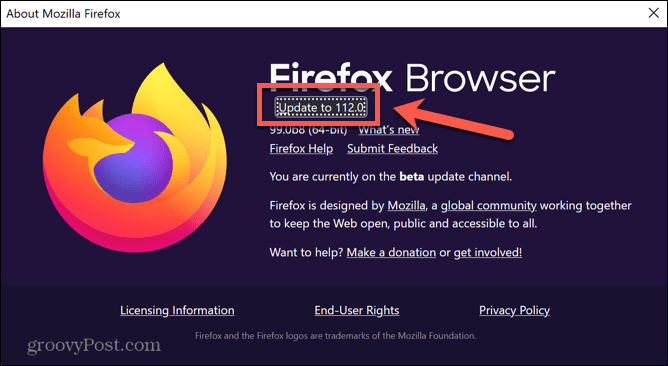
- Når overførslen er færdig, skal du klikke Genstart for at opdatere Firefox.
- Når den er genstartet, prøv Firefox igen og se, om nedbruddene er stoppet.
Sådan rettes Firefox ved at nedgradere til en ældre version
Omvendt kan problemet være, at Firefox har opdateret til en ny version, og at det er årsagen til dine nedbrud. Der kan være problemer med den seneste version, der får dine faner til at gå ned. Du kan prøve at installere en tidligere, stabil version af Firefox for at se, om dette løser dine problemer.
Dette involverer to trin – installation af en tidligere version og sikring af, at Firefox ikke automatisk opdaterer til en nyere version.
Sådan nedgraderer du Firefox til en tidligere version:
- Besøg i din browser Firefox-udgivelsessiden for at finde en liste over tidligere versioner af Firefox.
- Vælg en version af Firefox at installere. Det anbefales stærkt at installere en nyere version, da ældre versioner kan have sikkerhedsfejl.
- Vælg det relevante valg til din computer og dit sprog, og download installationsfilen.
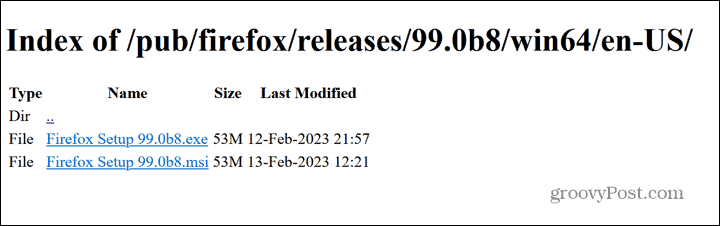
- Start filen, og følg instruktionerne for at installere den ældre version af Firefox.
- Hvis problemerne stadig opstår, er versionen af Firefox ikke problemet. Du kan opdatere Firefox til den nyeste version ved at følge trinene i afsnittet ovenfor.
Sådan forhindrer du Firefox i automatisk at installere opdateringer:
- Åbn Firefox.
- Klik på Menu ikon.
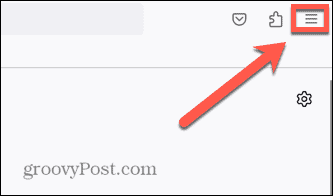
- Vælg Indstillinger.
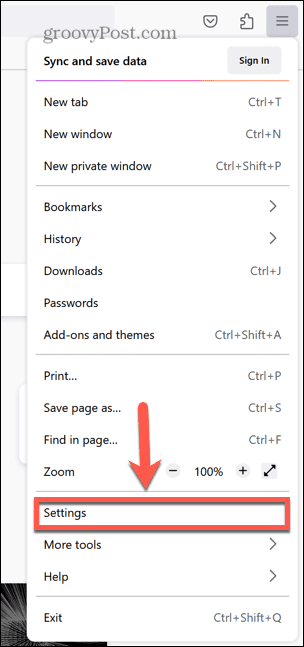
- Sørg for, at du er i Generel fanen.
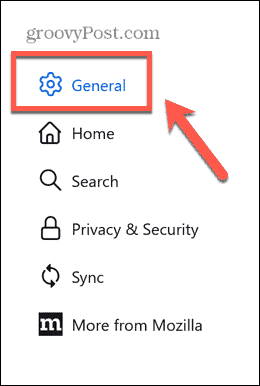
- Rul ned til Firefox-opdateringer afsnit.
- Vælg Se efter opdateringer, men lad dig vælge at installere dem Radio knap.
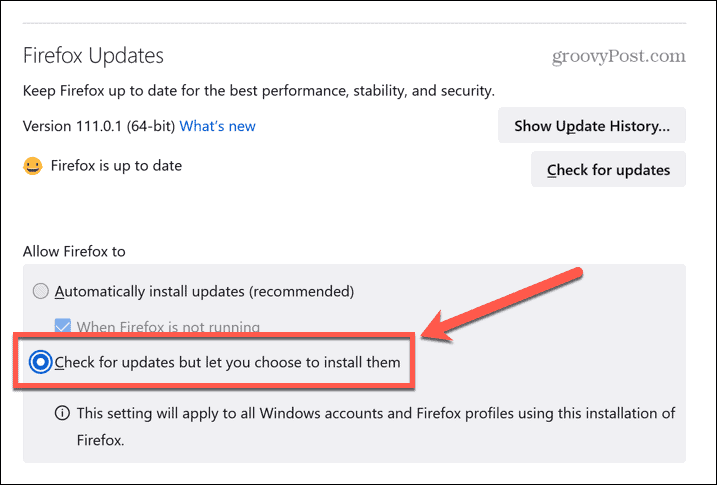
- Hvis der findes opdateringer, vil Firefox spørge dig, før du installerer dem, og sikre, at den ikke opdateres, uden at du er klar over det.
Deaktiver Multi-Process faner
Hvis du har søgt efter måder at løse fejlen 'Your Tab Just Crashed' i Firefox, har du måske set det foreslået, at du deaktiverer multiproces-faner. Tidligere var det muligt at deaktivere multiproces-faner i Firefox ved manuelt at ændre en indstilling. Firefox tillader dig dog ikke længere at foretage denne ændring, så det er ikke længere muligt at deaktivere multiproces-faner.
Følg de trin, du kan finde online, som forklarer, hvordan du gør det vil ikke fungere, da dette ikke har været muligt siden Firefox 68 tilbage i 2019. Denne version er så gammel, at vi ikke anbefaler at installere en tidligere version - den vil sandsynligvis udgøre en betydelig sikkerhedsrisiko.
Fejlfinding af Firefox-problemer
Forhåbentlig vil et af trinene ovenfor have hjulpet dig med at rette fejlen 'din fane er lige gået ned' i Firefox. Hvis du stadig har problemer, skal du muligvis se på problemer med anden hardware eller software, såsom at opdatere dit OS eller tjekke for problemer med din RAM.
Der er masser af andre Firefox-tip og tricks, som det er værd at kende. Du kan lære hvordan man aktiverer eller deaktiverer hardwareacceleration, for eksempel. Hvis du vil fjerne alle dine Firefox-lagrede oplysninger, kan du lære det hvordan man rydder cache, historik og cookies. Og hvis du vil ind under motorhjelmen, kan du lære det hvordan man ændrer skjulte avancerede indstillinger i Firefox.
Sådan finder du din Windows 11-produktnøgle
Hvis du har brug for at overføre din Windows 11-produktnøgle eller bare har brug for den til at udføre en ren installation af operativsystemet,...